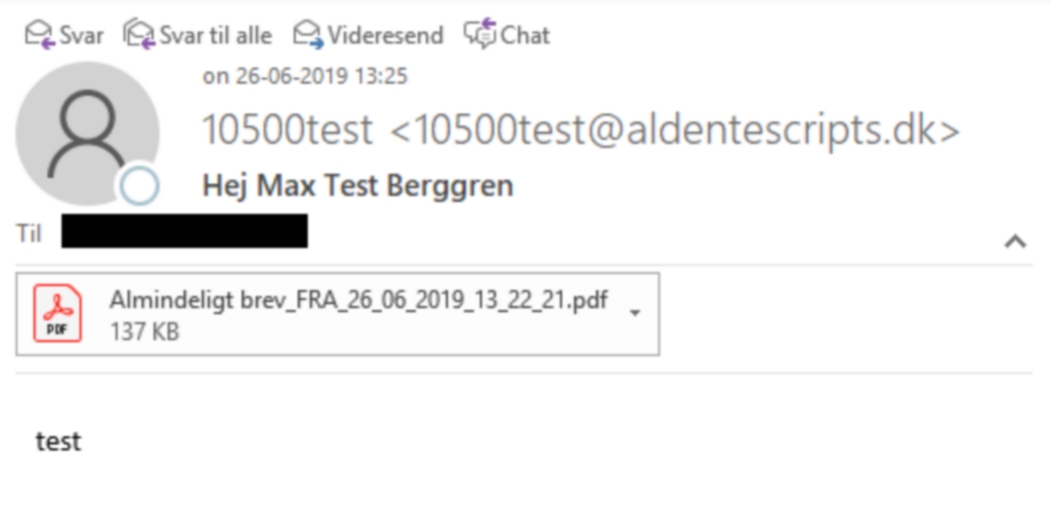|
<< Click to Display Table of Contents >> Navigation: Stamdata > Kartoteker > |
Patientlister version 6.07
Tilføj / rediger eksisterende lister
Patientlister benyttes til at holde styr på, hvilke patienter der f.eks. har fået lavet et implantat, skal have narkose eller på anden vis,
skal figurere på en liste, så man nemt kan finde dem.
For at tilgå Patientlister tryk på ikonet ”L” i højre side af al dente, det findes lige under stambehandler.![]()
Herefter åbner vinduet til Patientlister.
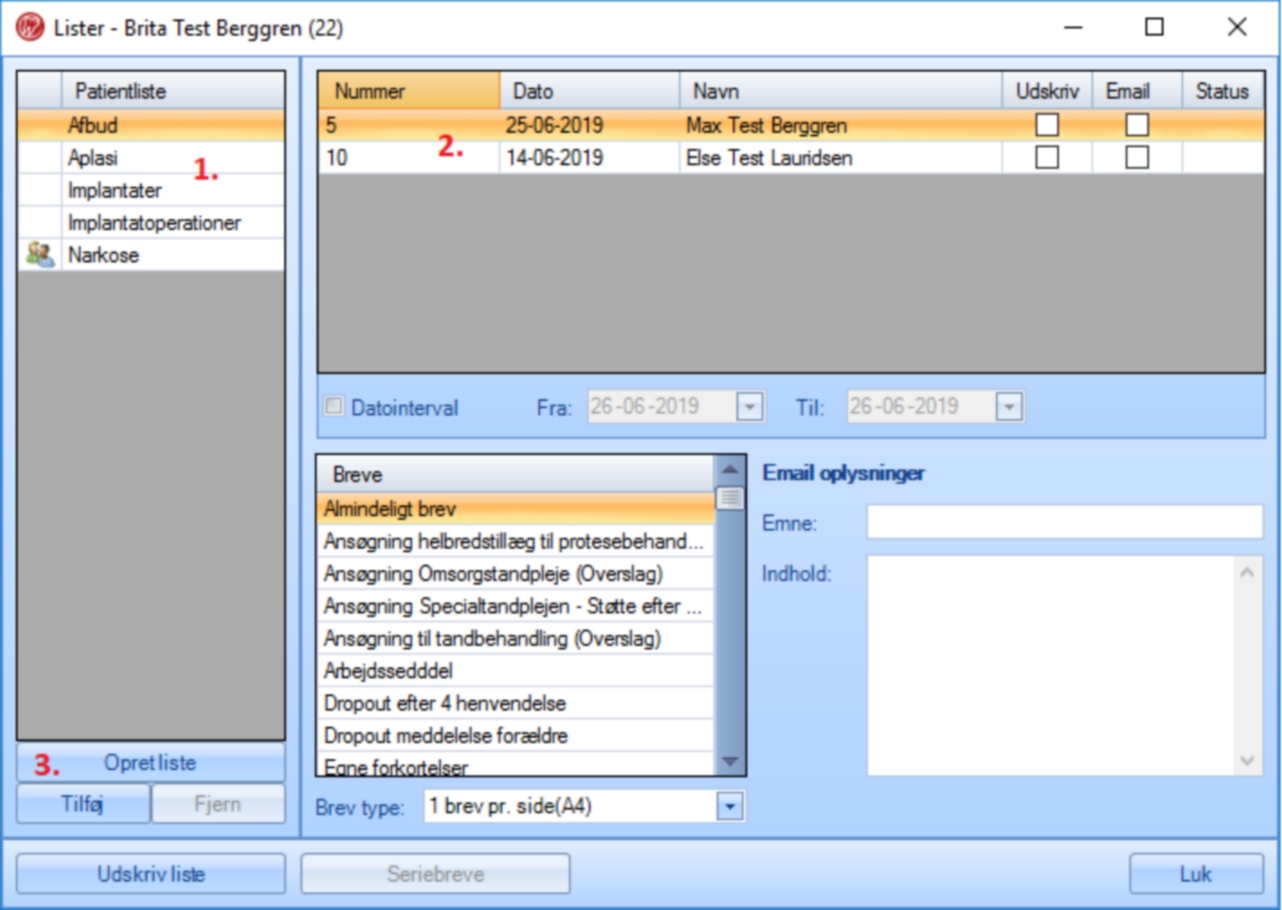
1.Viser de eksisterende patientlister. Hvis den aktuelle patient er på en liste, vil der blive vist et ikon for dette i listen. F.eks. på
2.listen ”Narkose” på billedet.
3.Viser de patienter der er lagt på den markerede liste.
4.Her kan den aktuelle patient tilføjes eller fjernes fra listen. Der kan ligeledes trykkes ”Opret liste” for at oprette en ny liste.
Når en liste er markeret, kan der dobbeltklikkes på patienterne for at slå dem op.
Tilføj patient til liste via F11 søgefunktionen
I al dente alBiz modulet hører der en patientsøgefunktion til, som kan kaldes frem via F11 tasten på tastaturet.
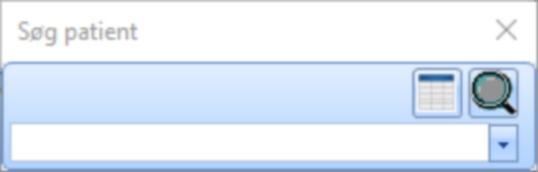
Når der er foretaget en søgning, kan man eksportere listen med de fundne patienter eller tilføje dem på en Patientliste.
Efter søgning er der forskellige muligheder for at håndtere resultatet.
Ved at højreklikke i listen over patienter bliver man tilbudt de muligheder, der er.
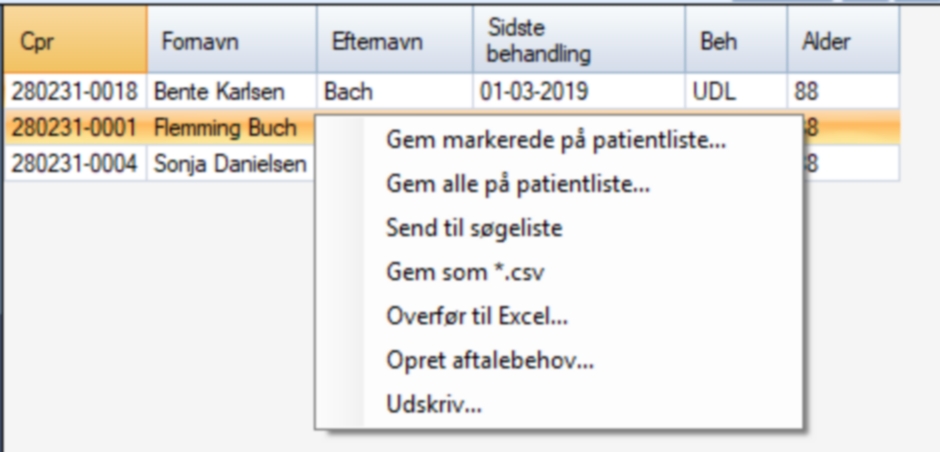
Hvis ”Gem markerede på Patientliste” eller ”Gem alle på Patientliste” vælges åbnes et lille vindue hvor de( pågældende patienter
kan gemmes på en ny liste, som man opretter her via tekstfeltet, eller på en eksisterende liste.
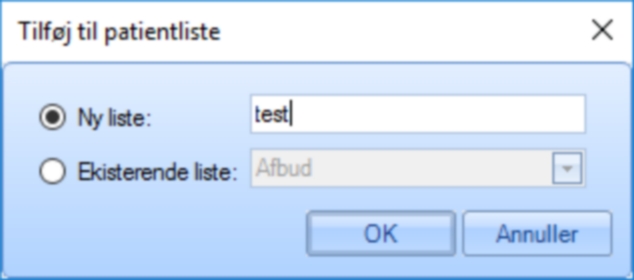
Udskriv seriebreve og mails
Via Patientlisterne kan der sendes en mail eller udskrives et brev til alle patienter på listen på samme tid.
Når patientlisterne er åbne og den ønskede liste er valgt, har man mulighed for at sætte flueben i om der skal udskrives til
denne patient, eller om der skal sendes en e-mail. E-mail boksen er kun synlig såfremt patienten har en gyldig adresse på
deres patientforside. Al dente kan ikke kontrollere om mailen findes og er i brug, den kontrollerer blot om den er korrekt
formuleret som f.eks. test@test.dk
Hvis der højreklikkes i listen, får man mulighed for at vælge/fravælge mail til alle, hvor det er muligt, eller for at vælge/fravælge udskrift.
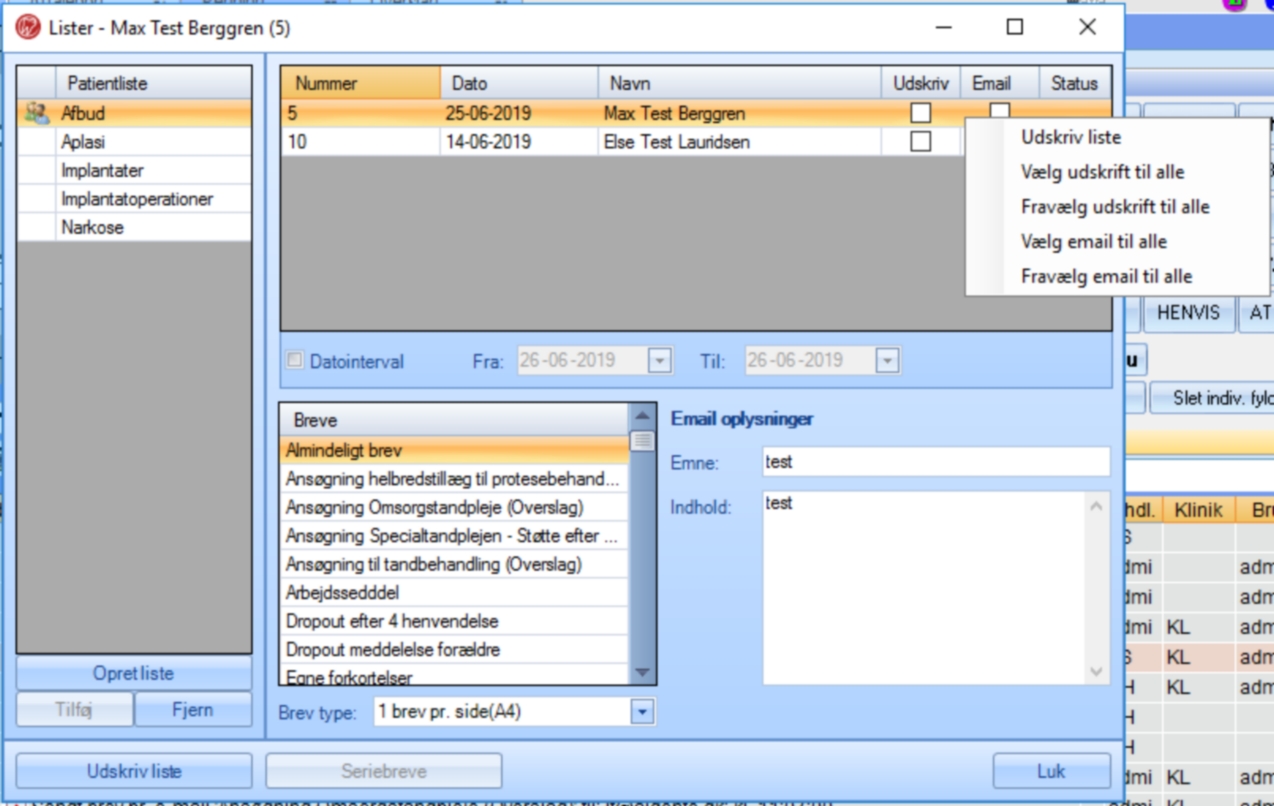
Når det er markeret, hvilke patienter der skal have mail og udskrift kan man nedenunder vælge, hvilket brev der skal sendes.
Efter brevet er valgt, kan der skrives en e-mail emne samt indhold.
Når mailen sendes vil hvert brev være lavet specifikt til patienten, såfremt brevet er oprettet med parametre felter til div. Oplysninger.
Dette brev sendes som en vedhæftning.
Ved e-mail oplysninger kan der skrives et emne samt en tekst. I emnet kan der højreklikkes for at indsætte en parameter,
hvis dette benyttes vil hver enkelt e-mail have forskellig emne afhængigt af modtagers oplysninger.
Selve indholdet er dog det samme til alle patienter, så denne skal gerne være en generel besked.
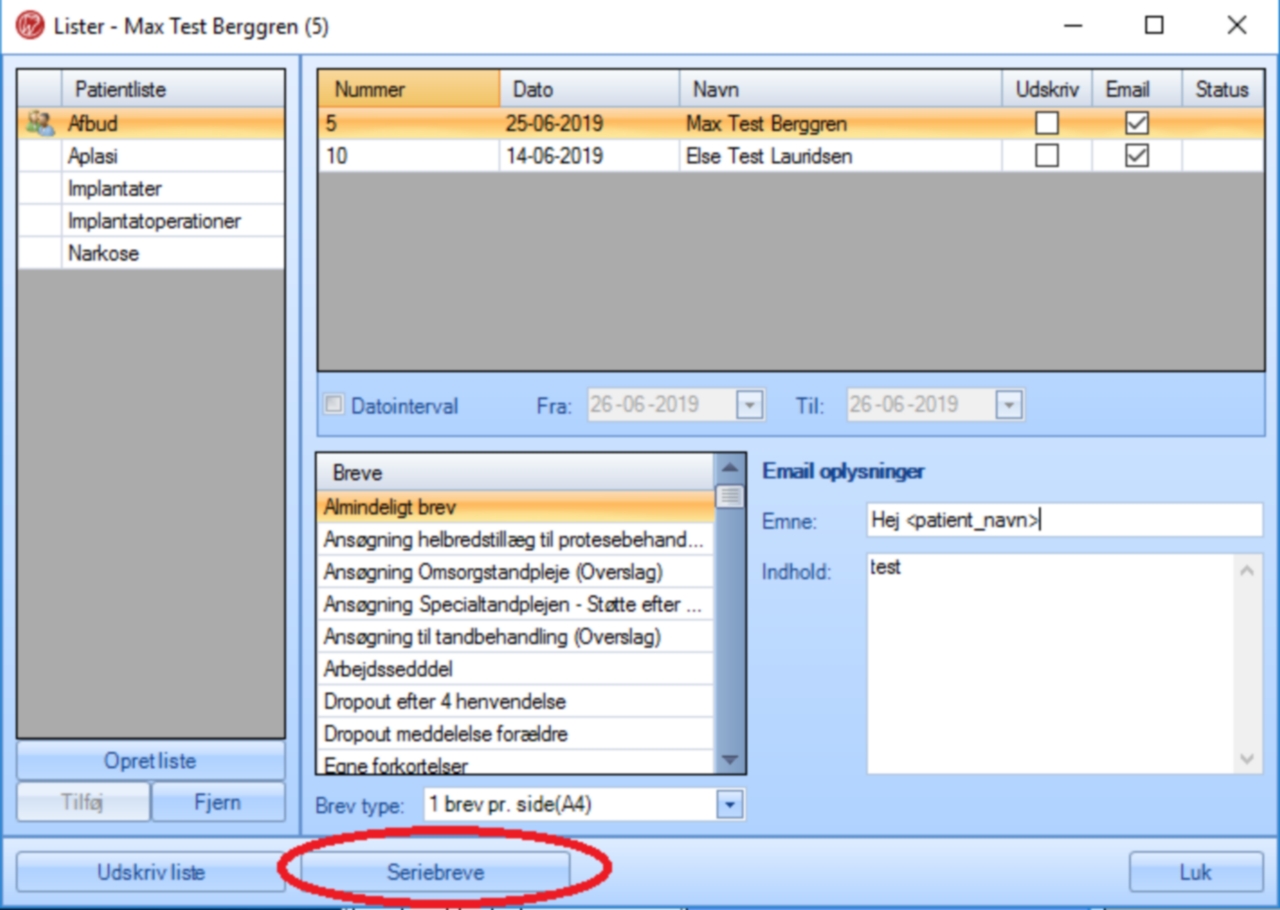
Når alt er udfyldt, trykkes på knappen ”Seriebreve”. I næste vindue skal der vælges, hvilken afsender konto man benytter. Tryk ”Vælg”
når den korrekte konto er markeret.
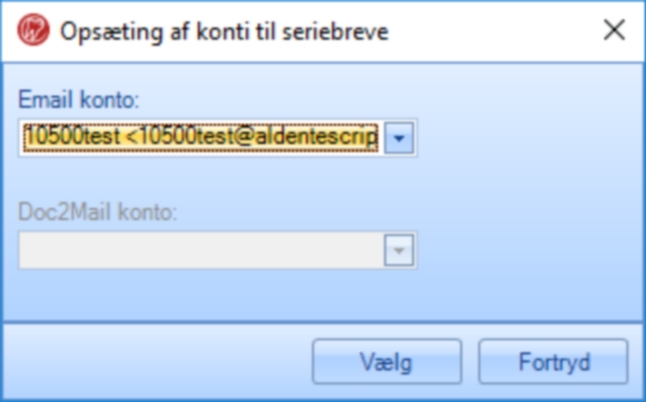
Herefter vises kopi af brevet på skærmen. Nederst i venstre hjørne kan man vælge ”E-mail/print alle sider”, printe en test eller
skifte hvilken printer der skal benyttes.
![]()
Herefter sender den alle mails og udskriver alle breve. Herunder er et eksempel, hvordan e-mailen modtages hos patienten.